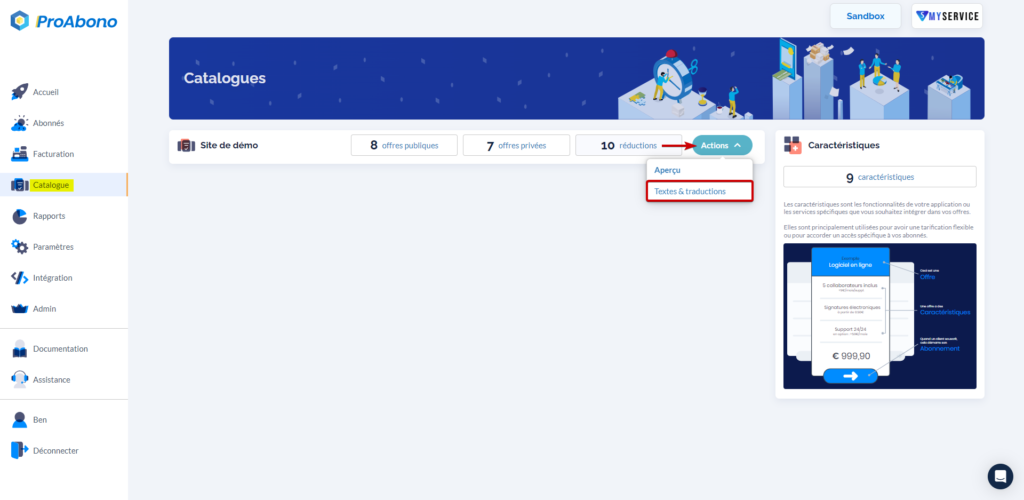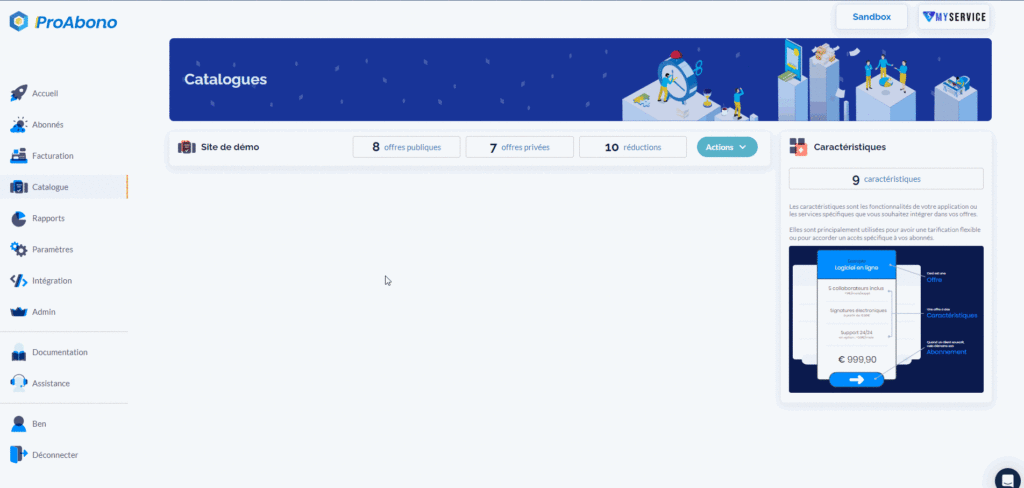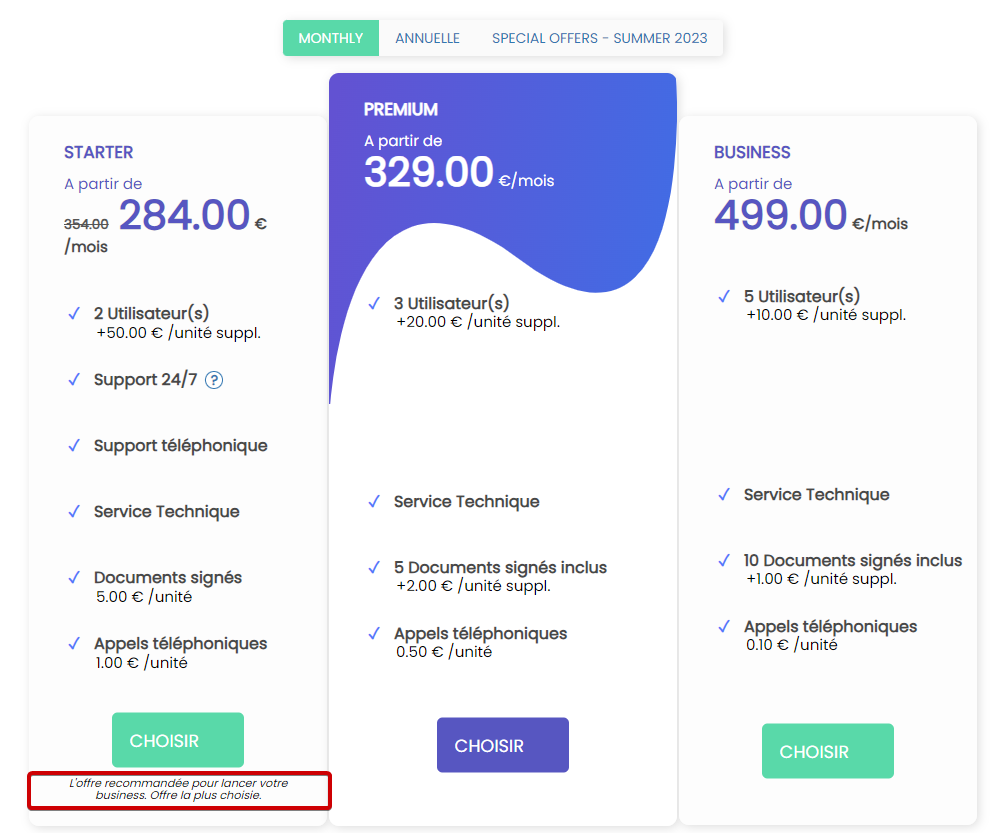Contexte
Si vous avez besoin de personnaliser les champs textes contenus dans vos offres. Pour, par exemple, commercialiser celles-ci dans plusieurs pays, et donc dans différentes langues, ou pour ajouter une description afin d’améliorer la compréhension de votre offre, vous pouvez aisément le faire grâce à la page de personnalisation du catalogue.
Procédure
1) Sélectionnez l’offre à personnaliser
- Cliquez sur « Catalogue » depuis le menu de gauche.
- Cliquez sur le bouton « Action » à côté du catalogue (segment) que vous souhaitez modifier.
- Cliquez sur « Textes & traductions »
2) Choisissez l’élément à personnaliser
Une fois sur la page de personnalisation/traduction des catalogues :
- Cliquez sur l’onglet « Offres »
- Choisissez l’élément que vous voulez personnaliser et la langue dans laquelle il sera modifié.
À noter : pour vous aider à trouver l’élément à personnaliser, vous pouvez utiliser un des filtres à disposition.
- Le texte simple
- Le texte HTML
- La description de l’offre
3) Renseignez votre contenu personnalisé
Traduisez uniquement ce que vous voulez : texte simple, titre ou description de l’offre.
4) Enregistrez les modifications
Une fois sur la page de personnalisation, vous pouvez facilement naviguer et passer simplement d’un catalogue à un autre ou d’une offre à une autre.